Técnicas de edición de vídeo útil
Antes de la explosión de edición de vídeo digital en la escena, fue la edición de
vídeo como técnica, ya que fue creativo. Ahora, con fácil de usar basado
en herramientas de edición de escritorio como
Video Edit Magic
, La creatividad ha llegado verdaderamente a la vanguardia.
Si la imaginación es su fuerte, usted puede hacer cosas asombrosas, mientras que
la edición de sus vídeos digitales. Este artículo le permitirá familiarizarse
con las técnicas de edición útiles. Afile sus habilidades de edición con
estas técnicas y comienza a disfrutar más de tus vídeos.
Si está iniciando un proyecto de edición a partir de cero, es una buena idea seguir
los principios básicos para
planificación
y rodaje de sus vídeos. Capturar tanto imágenes como usted puede,
por lo que tiene que trabajar mucho durante el proceso de edición. A continuación,
elimine las imágenes innecesarias; poner en orden las escenas, añadir efectos especiales,
y añadir la narración, títulos y transiciones entre videoclips. Todo esto
es fácil con Video Edit Magic de arrastrar y soltar, cortar, copiar y pegar las
operaciones.
Usted puede empezar a editar, arrastrando tus vídeos a partir de la Archivo de los
medios de comunicación en la ficha Colecciones ventana a la pista
de vídeo en la línea de tiempo.
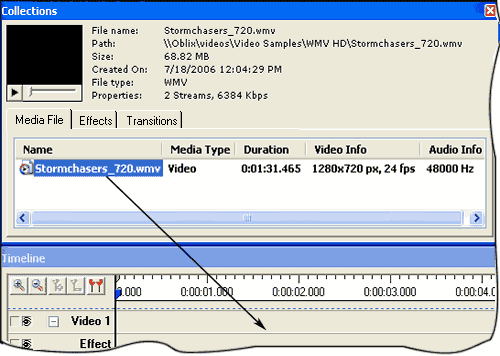
Cortar escenas innecesarias utilizando cultivos
Puede eliminar imágenes con el
Cortar operación. Se utiliza para eliminar
el principio y el final de un clip, manteniendo sólo la porción central.
Hay dos tipos de operaciones de cultivo disponible en Video Edit Magic.
a. recortar el contenido completo de la línea de tiempo.
b. Recorte fuentes seleccionadas sólo
Para obtener más información sobre el cultivo, puede hacer referencia a nuestro
artículo sobre las técnicas
de edición para eliminar imágenes innecesarias .
Aplicar transiciones
Un vídeo
Transición define la forma
de una película se mueve de un clip a otro. Nunca es una buena idea para
pasar entre dos clips de vídeo de repente. Una transición da al espectador
una sensación de continuidad.
Hay muchos tipos de transiciones. El
Cruz Fade se mueve sin problemas entre dos clips de vídeo, el vigilante,
sin sacudidas. La imagen a continuación muestra cómo una transición Cruz
Fade obras.

Adición de efectos
Un
efecto produce resultados que
no pueden ser alcanzados por las técnicas normales. Si bien los efectos especiales
son tradicionalmente muy caro, y el especial dominio de Hollywood técnicos, edición
de vídeo digital con el software de edición de vídeo como Magic facilita dejar estupefacto
a su público. Uno de los efectos es el
Brillo / Contraste efecto.
Esto puede ser usado para corregir las imágenes que aparecen demasiado brillante,
oscuro o aburrido. La imagen dada aquí le muestra un video antes y después
de aplicar el efecto.

La eliminación de ruido y la adición de la música o la narración
Para hacer que tus vídeos se destacan, puede añadir la narración de su propia voz.
Esto puede ser una gran adición a su casa vídeos que contienen una gran cantidad
de pica, de distracción de audio. Puede eliminar por completo el audio original,
o sustituir algunas partes de su narración o una pista de música.
Para eliminar innecesarios de audio:
- Seleccione la pista de audio que desea editar.
- Mueva el Selección Deslizadores a la parte que desea eliminar.
- En la Editar menú, haga clic en Cortar.
Para añadir una narración a un vídeo, primero conectar un micrófono a su PC.
- Posición de la Buscar Slider en la línea de tiempo, en la que desea añadir
a su narración.
- En la Herramientas menú, haga clic en Narración .
- Haga clic en el Iniciar botón y empezar a hablar en el micrófono.
- Haga clic en Parar cuando haya terminado. Guarde el archivo de audio
que ha grabado.
Título de la creación de diapositivas
Título de diapositivas son grandes para comienzos, terminaciones y créditos.
Para crear diapositivas de título que se mezclan con el tema general del vídeo,
combinar la Tome con la función Ajustar Añadir Texto función.
Para tomar una instantánea del video:
- Posición de la Buscar Slider encendido Cronología el marco a la que
desea usar como una diapositiva de título. Es una buena idea para elegir
un marco con un fondo uniforme, de modo que su anotación o texto destaca.
La imagen en la Vista previa ventana sería capturado como el broche de presión.
- Desde el Herramientas menú, haga clic en Tome Ajustar .
- En el Tome Ajustar ventana de propiedades, especifique el Formato de salida,
Dimensiones de la imagen y la imagen Calidad . Haga clic en Aceptar
guardar la imagen en la ruta especificada en virtud de Para guardar.
Para añadir texto a la instantánea que ha tomado:
- Agregue el archivo de imagen que ha creado utilizando la Tome Ajustar herramienta,
a la Cronología .
- Haga clic en el Efectos en la ficha Colecciones ventana.
- Clic con el botón derecho sobre el Texto / Título efecto y haga clic en el
icono Añadir a Efecto de tiempo .
- Una vez que el efecto se ha añadido a la Cronología , Haga clic derecho sobre
él y seleccione Ajustes de efecto opción para iniciar la ventana de propiedades.
Puede insertar texto usando diferentes fuentes, fondos, estilos y posiciones
para obtener el efecto deseado título.
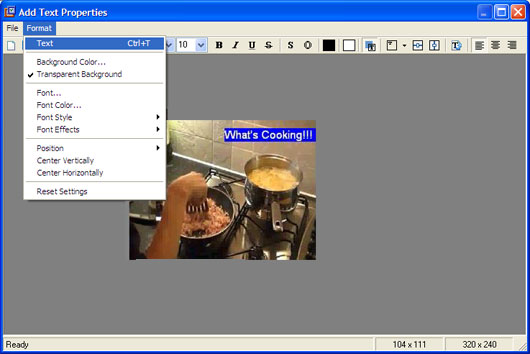
- En el Archivo menú de la Añadir Texto Propiedades ventana,
haga clic en Guardar y cerrar .
- Mover el complemento y el Texto / Título efecto al inicio de la línea de
tiempo hacia el final o para mostrar sus créditos.
Edición de estas técnicas puede cambiar el aspecto de sus vídeos. Experimentar
con las técnicas descritas en este artículo usando diferentes efectos y transiciones.
Una vez que haya editado tus vídeos, puede considerar las diversas
opciones de distribución para compartir esos momentos especiales con familiares
y amigos.